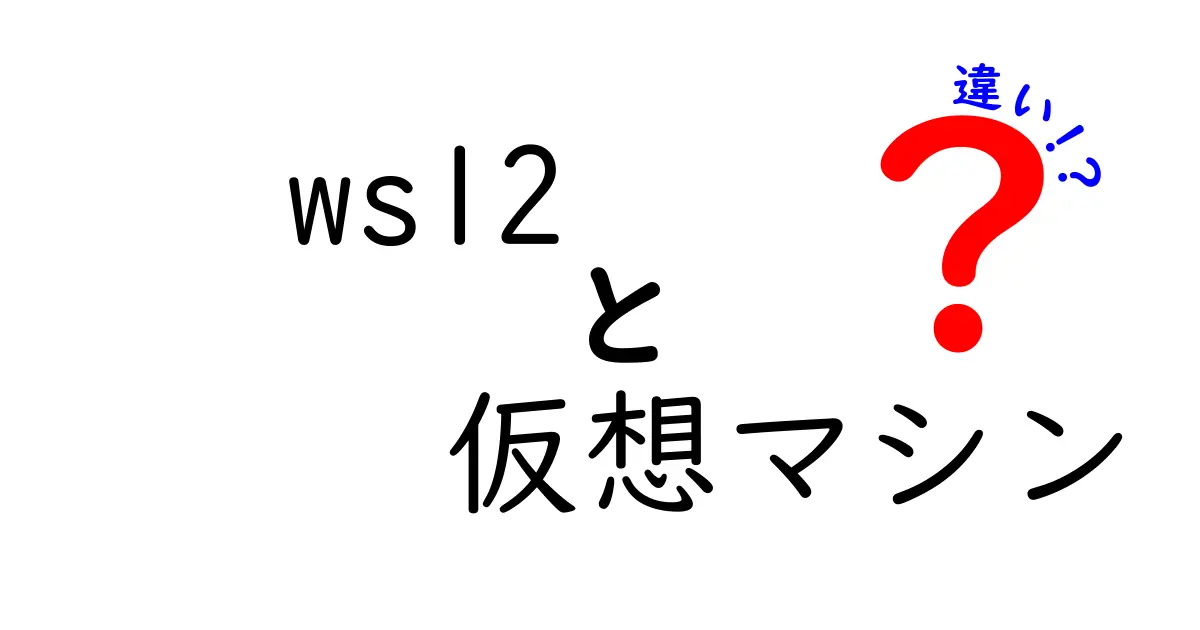

中嶋悟
名前:中嶋 悟(なかじま さとる) ニックネーム:サトルン 年齢:28歳 性別:男性 職業:会社員(IT系メーカー・マーケティング部門) 通勤場所:東京都千代田区・本社オフィス 通勤時間:片道約45分(電車+徒歩) 居住地:東京都杉並区・阿佐ヶ谷の1LDKマンション 出身地:神奈川県横浜市 身長:175cm 血液型:A型 誕生日:1997年5月12日 趣味:比較記事を書くこと、カメラ散歩、ガジェット収集、カフェ巡り、映画鑑賞(特に洋画)、料理(最近はスパイスカレー作りにハマり中) 性格:分析好き・好奇心旺盛・マイペース・几帳面だけど時々おおざっぱ・物事をとことん調べたくなるタイプ 1日(平日)のタイムスケジュール 6:30 起床。まずはコーヒーを淹れながらニュースとSNSチェック 7:00 朝食(自作のオートミールorトースト)、ブログの下書きや記事ネタ整理 8:00 出勤準備 8:30 電車で通勤(この間にポッドキャストやオーディオブックでインプット) 9:15 出社。午前は資料作成やメール返信 12:00 ランチはオフィス近くの定食屋かカフェ 13:00 午後は会議やマーケティング企画立案、データ分析 18:00 退社 19:00 帰宅途中にスーパー寄って買い物 19:30 夕食&YouTubeやNetflixでリラックスタイム 21:00 ブログ執筆や写真編集、次の記事の構成作成 23:00 読書(比較記事のネタ探しも兼ねる) 23:45 就寝準備 24:00 就寝
WSL2と仮想マシンの基本を押さえる
WSL2はWindowsとLinuxの橋渡し役です。かつてのWSL(WSL1)は翻訳レイヤーを使って動きましたが、WSL2は仮想マシン技術を使って本格的なLinuxカーネルを動かします。この違いによって、コマンドの互換性、ファイルシステムの性能、そしてアプリの挙動が大きく改善されています。Windows上でLinuxを「そのまま動かしている」という表現が正確に近づき、ソースコードのビルドやターミナルの使い勝手が向上しています。
また、WindowsのファイルシステムとLinuxのファイルシステムをお互いに参照できる点も特徴で、/mnt/c などのマウントを使えばWindowsのドキュメントやコードをLinuxのツールでそのまま扱えます。これにより、学習用の環境設定や小さなプロジェクトの開発が一台のPCで完結します。
ただし、仮想化の仕組みを使っているため、WSL2は「仮想マシンの中の一つのOS」として動作します。完全に独立した別のOSとしての動作ではなく、WindowsとLinuxの連携を最適化した形で提供されていることを理解しておくとよいでしょう。
違いを動作の観点から見る
動作の観点から見ると、WSL2と従来の仮想マシン(VM)には大きな差があります。起動時間は通常数秒程度で済み、すぐにターミナルを使える点が大きなメリットです。一方、VMは完全なOS起動を伴うため、起動にはもう少し時間がかかります。
リソースの消費に関しても、WSL2はLinuxカーネルとユーザー空間を同じプロセス群で動かすため、メモリやCPUの消費が比較的軽くすむことが多いです。対してVMは独立した環境を走らせる分、割り当てたメモリ量がそのまま使われ、全体の資源をより多く必要とします。
セキュリティや分離の観点では、VMは完全に分離されたOSを提供するので、アプリの影響範囲を厳密に限定したい場合に有利です。WSL2はWindowsと一体化している分、孤立感がVMほど強くはありませんが、設定次第で強固なセキュリティを保てます。
ネットワーク周りは、WSL2がWindowsのネットワーク設定を継承する形になります。特別なネットワーク設定をしなくても外部と通信できるケースが多いですが、VMは仮想ネットワークを自分で組む余地が大きく、使い方次第で複雑さが増すこともあります。
WSL2とは何か?どこまで仮想化を使っているのか?
WSL2は「仮想マシンを使う形のLinux実行環境」ですが、従来のVMとは違う設計思想で動作します。Linuxカーネルが専用の仮想マシン内で動くのと同時に、Windowsのファイルシステムやツールと密接に連携します。これは、日常的な開発用途での即時性と利便性を両立させるための工夫です。WSL2はHyper-Vの技術を底に使っていますが、使い方としては「Linuxを起動する別のOSを立てる」というよりも「Windows上でLinuxを薄く統合する」という感覚に近いです。
つまり、環境を切り替える時間が短く、パフォーマンスは高いが、仮想化の深さはVMほどではないと覚えておくと混乱を避けられます。
仮想マシン(VM)とは何か?
仮想マシンは、ホストOS上に別のOSをほぼ独立して動かす仮想化技術の産物です。VMは自分用の仮想CPU、メモリ、ストレージを割り当て、OSをそのまま丸ごと起動します。これは、物理的なPCをそのまま「もう一台のPC」として模擬する形なので、ソフトウェアの互換性テストやセキュリティ分離、異なるOS間の作業分離にとても適しています。起動に時間がかかることがある一方で、完全な独立性と安定性を提供します。ゲストOSのアップデートや設定変更はホストOSに影響を及ぼしにくく、組織内の複数OS運用にも向いています。
実用面でどう使い分ける?
日常のプログラミング作業や学習用途なら、WSL2が最も手軽で効率的です。数分でセットアップしてすぐにLinuxのコマンドを使える点は大きな魅力です。開発中にWindowsのツールを使いながらLinuxのツールを使いたい人には最適です。対して、難しいネットワーク設定や完全なOS分離が必要な場合、または特定のハードウェアやGPUの深い利用が必要な場合はVMが適しています。
例えば、特定の仮想ネットワーク構成を組む必要がある場合や、別OS上でのセキュリティポリシー検証を行いたい場合にはVMが力を発揮します。
結局のところ、作業の性質と求める分離レベルによって選択を使い分けるのが現実的です。WSL2とVMを併用できる環境を作ることも現代のIT現場では普通の選択肢です。
表で比較
以下は要点を並べた簡易表です。表は見やすさのために主な違いを整理しています。
実務で迷ったときの判断材料として活用してください。
友だちと学校のPCの話をしていたとき、ついWSL2と仮想マシンの話題になった。僕はこう考える。WSL2はWindowsの近くにLinuxの心臓が張り付いている感じで、起動は速くて使い勝手も便利。けれど完全な独立を求めるときはVMが頼りになる。だから使い分けは『早く使いたい→WSL2』と『厳密な分離・多OS環境を試したい→VM』という基準で考えるのが良い。もちろんケースバイケースだけど、現代の開発ではこの二つを併用するのが普通になってきている。
前の記事: « vpc vps 違いを徹底解説!初心者にもわかる選び方と活用術





















